本文给大家带来钉钉图片上的文字怎么转换成文档表格方法分享,希望对大家有所帮助!现在钉钉是很多小伙伴在用的,但是许多不熟悉钉钉的小伙伴一定经常碰到一个问题:钉钉可以将图片文字转换成文档文字和表格,但是具体怎么转换的呢?有这个疑问的小伙伴赶快和小编一起来看看吧!
钉钉图片上的文字怎么转换成文档表格方法分享
1、将钉钉打开,点击【我的】选项。

2、点击【小程序】选项。
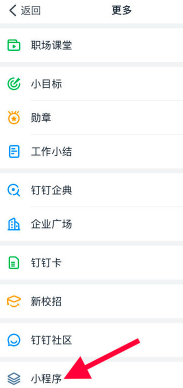
3、点击【搜索】框一下。
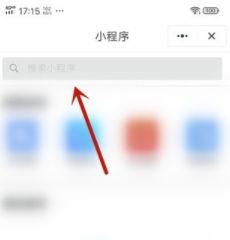
4、输入【传图识字】进行搜索,点击【传图识字】进入。
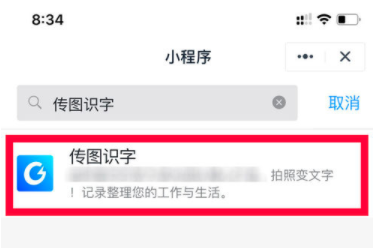

5、点击【开始识别】按钮。
6、点击下面的【相册】图标。
7、在里面看到手机相册,找到要识图文字的图片点击进入。
8、点击【开始识别】按钮。
9、点击【允许】按钮。
10、开始识别图片文字,表格也能识别,识别完成的文字和表格会显示成蓝色,点击【导出】按钮。
11、点击【导出word文档】,也可以导出成表格。
12、导出来文字到文档中,表格也会导出,但是格式需要自行调整一下。
以上,就是钉钉图片上的文字怎么转换成文档表格方法分享的全部内容,有需要的小伙伴赶快用起来吧!



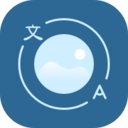
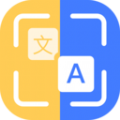
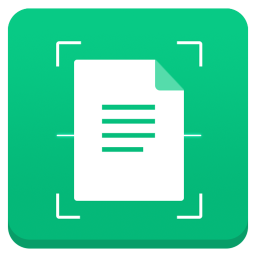
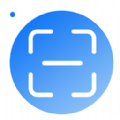



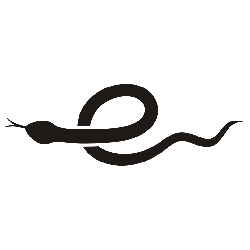



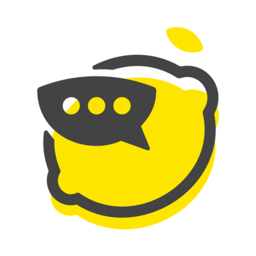












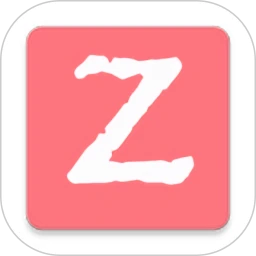
相关文章